如何批量压缩图片,去除EXIF隐私信息
1、首先我们要下载Caesium批量图片压缩软件,百度搜索Caesium,进入官网。
官网链接:https://saerasoft.com/caesium/
Caesium是一款广受好评的压缩软件,开源且不联网,没有原图泄露风险。

2、进入官网,页面向下移动,找到下载按钮点击下载。
此处有两个版本,一个安装版本一个免安装绿色版。
推荐下载免安装版本
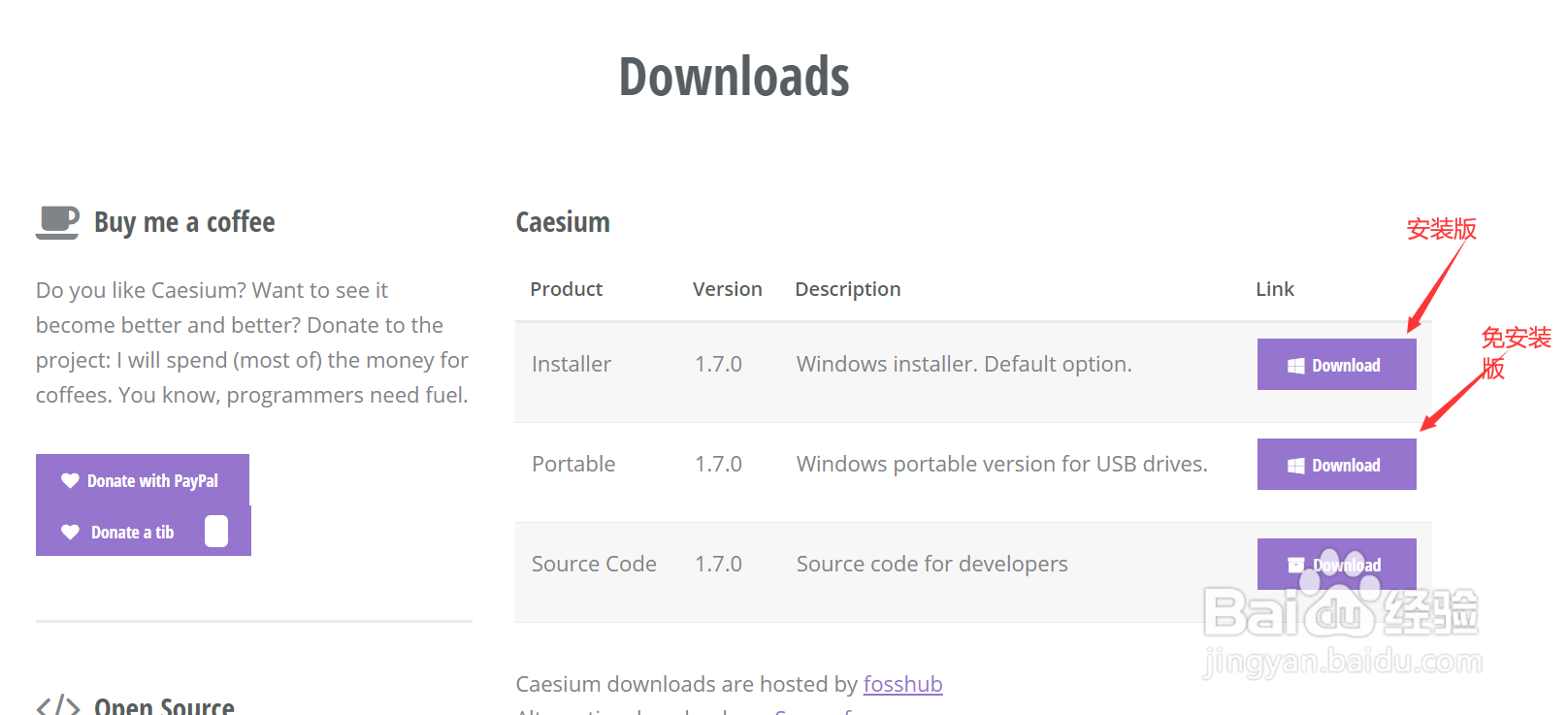
3、下载完成后,解压文件。如果是安装版双击运行进入安装程序,如是免安装版解压缩后双击其中Caesium.exe文件即可打开工具界面。

4、首次使用时,可将软件的语言设置为简体中文。操作步骤:工具→设置→语言→汉语→确定,然后关闭软件,重新启动即可
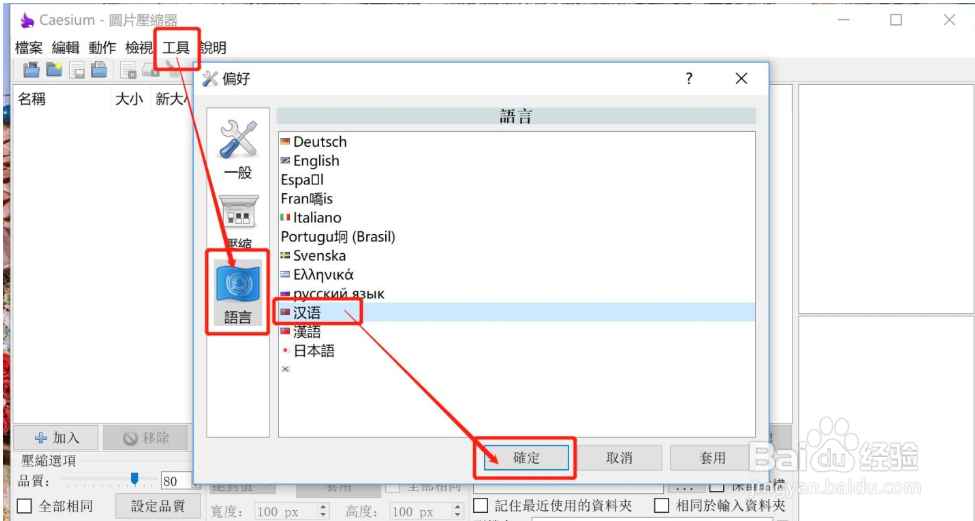
5、如何压缩:全选包含需要压缩图片的所有文件夹和文件,然后将其拖动到压缩工具中。

6、程序会自动将所选文件夹及子文件夹下的所有图片文件全部加载到窗口中,只需要进行3个简单的设置即可批量压缩所有图片:
1、左下角红色框:设置压缩质量,数字从0-100,数字越小压缩的越厉害,压缩后图片的体积越小,但质量越差。推荐设置在30-50之间的范围即可;
2、右下角蓝色框:设置是否预览,勾选即打开自动预览,点击任何图片就可以在右侧看到压缩前(上图)、后(下图)的效果,可拖动预览窗口右侧、下方的进度条调整预览图片的位置,查看压缩前后的对比;
3、绿色框:设置压缩后图片保存的位置,勾选了这个框,则默认将压缩压缩后的图片保存在和压缩之前相同的位置。如果不勾选,则需要点击绿色框上方的灰色按钮,自己选择一个要保存的位置;
4、黄色框:开始执行压缩过程,主窗口中所有图片都会被压缩。
点击压缩后,稍等片刻,压缩即可完成
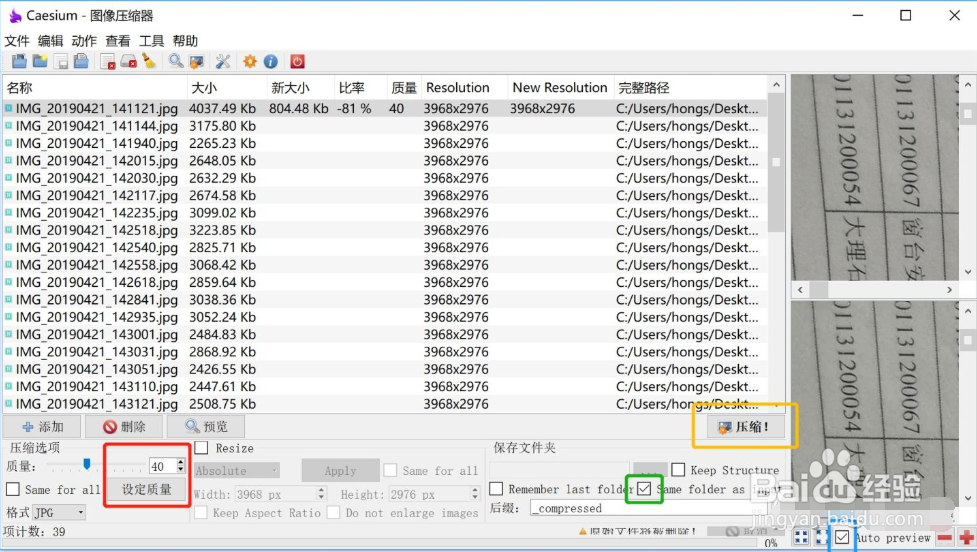

7、特殊事项说明:
默认设置中,压缩后的图片和压缩前的图片是并存的,如果要在压缩后删除原图,则可以进行设置,勾选下图所示的【从硬盘中删除原始文件】并确定即可。请注意:一旦勾选了此选项,压缩结束后原图会被删除,且不可恢复。
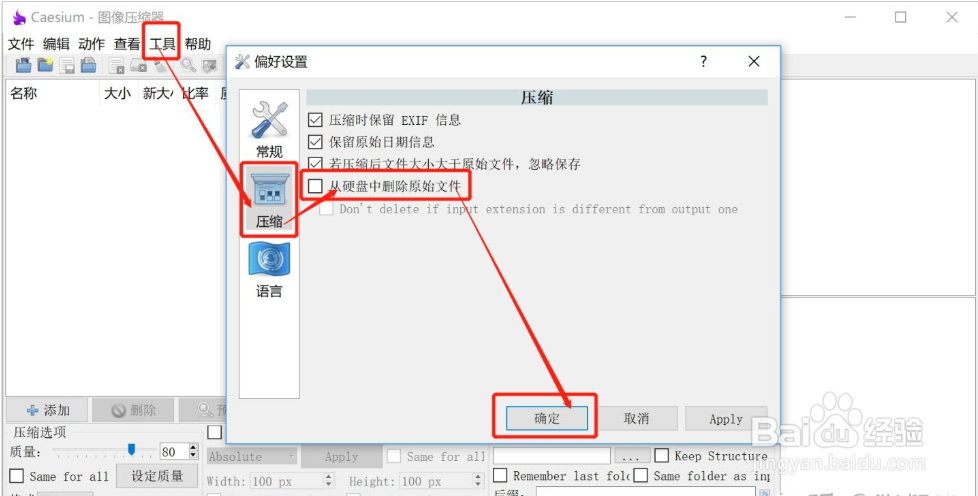
8、至此,图片压缩已经完成,可以发布到朋友圈和社交网络了,没有隐私泄露风险